Emby Server là một giải pháp phần mềm máy chủ phương tiện mạnh mẽ, cho phép người dùng quản lý và phát trực tuyến các tệp phương tiện của họ trên nhiều thiết bị và nền tảng khác nhau. Là một nền tảng đa năng, Emby không chỉ giúp tổ chức và truy cập dễ dàng vào thư viện phương tiện cá nhân, mà còn cung cấp các tính năng tiên tiến như phát trực tiếp TV, DVR, và đồng bộ hóa di động.
So với các Media Server khác, Emby nổi bật với việc hỗ trợ đa nền tảng, cho phép cài đặt trên nhiều hệ điều hành khác nhau và cung cấp một loạt các tính năng mở rộng. Hãy tìm hiểu chi tiết về phần mềm máy chủ này trong bài viết dưới đây!
Emby Server là gì?

Emby là một phần mềm máy chủ phương tiện, giúp người dùng quản lý và phát trực tuyến các tệp phương tiện trên nhiều thiết bị và nền tảng khác nhau. Phần mềm này có thể được cài đặt trên các hệ điều hành như Windows, macOS, Linux và các thiết bị NAS như Synology, QNAP và nhiều thiết bị khác.
Emby hỗ trợ nhiều định dạng phương tiện, bao gồm nhạc, video, ảnh, và thậm chí cả TV trực tiếp và DVR. Người dùng có thể dễ dàng tổ chức thư viện phương tiện của mình và tùy chỉnh cài đặt máy chủ theo sở thích cá nhân. Ngoài ra, Emby còn cung cấp các tính năng nâng cao như kiểm soát của phụ huynh, đồng bộ hóa di động, đồng bộ hóa đám mây và nhiều tính năng khác.
Sử dụng Emby trên NAS Synology mang lại ưu, nhược điểm gì?
Ưu điểm của Emby Server:
- Khả năng phát trực tuyến mạnh mẽ: Emby Server hỗ trợ phát trực tuyến trên nhiều loại thiết bị, bao gồm trình duyệt web, TV thông minh, console chơi game và thiết bị di động.
- Hỗ trợ chuyển mã: Cho phép người dùng phát trực tuyến các tệp phương tiện ở nhiều định dạng và độ phân giải khác nhau, phù hợp với thông số kỹ thuật của thiết bị và kết nối internet.
- Tích hợp nhiều plugin và tiện ích mở rộng: Emby Server cung cấp các plugin để tải xuống phụ đề, hỗ trợ sao lưu và khôi phục kiểm soát và cung cấp nhiều tiện ích khác để mở rộng chức năng của ứng dụng.
- Tổ chức thư viện phương tiện dễ dàng: Nhờ Emby Server người dùng có thể dễ dàng quản lý và tổ chức các thư viện nhạc, video và ảnh của mình.
- Tùy chỉnh cài đặt máy chủ: Cho phép người dùng tùy chỉnh cài đặt máy chủ theo sở thích cá nhân.
Nhược điểm của Emby Server:
- Hạn chế khôi phục dữ liệu: Nhược điểm lớn nhất của Emby Server là thiếu khả năng khôi phục dữ liệu. Do đó, khi sử dụng Emby Server, doanh nghiệp cần chú ý việc sao lưu dữ liệu thường xuyên để ngăn ngừa mất mát dữ liệu.
Làm thế nào để cài đặt Emby trên Synology NAS
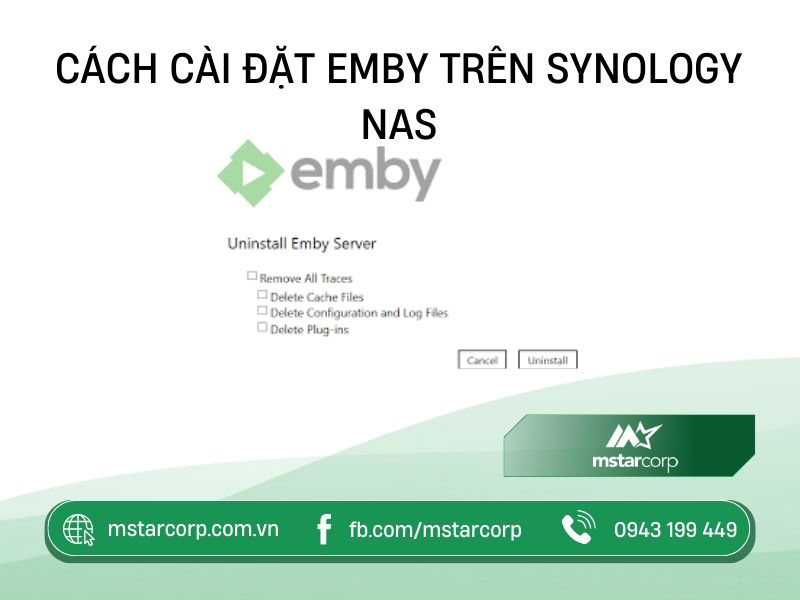
Emby có thể được cài đặt trên Synology NAS thông qua hai phương pháp chính: sử dụng Docker và không sử dụng Docker. Mỗi cách sẽ có mặt ưu và nhược khác nhau. Vì vậy, người dùng có thể lựa chọn phương pháp cài đặt phù hợp với nhu cầu và kiến thức kỹ thuật của họ.
Lưu ý khi cài đặt Emby trên Synology NAS:
Trước khi cài đặt Emby trên NAS Synology, đảm bảo rằng NAS đã được cấu hình đúng và đáp ứng các yêu cầu cần thiết. Tiếp theo, cài đặt các gói phần mềm cần thiết để hỗ trợ Emby. Với mục đích bảo mật, bạn nên tạo một người dùng dành riêng cho Emby. Người dùng này nên có quyền truy cập hạn chế vào NAS và các thư mục chia sẻ mà Emby cần truy cập.
Khi NAS Synology đã sẵn sàng, bạn có thể tiến hành cài đặt Emby theo một trong những phương pháp đã được mô tả trước đó. Bằng cách cấu hình NAS một cách đúng đắn, bạn sẽ đảm bảo rằng Emby hoạt động một cách mượt mà và hiệu quả, đồng thời bảo vệ các tệp phương tiện của mình và dễ dàng truy cập chúng.
Có sử dụng Docker
Bước 1: Cài đặt Docker trên Synology
Trước khi cài đặt Emby, hãy cài đặt Docker trên NAS Synology của bạn bằng cách:
- Truy cập Trung tâm Gói.
- Tìm kiếm “Docker.”
- Ấn “Cài đặt” để tiến hành cài đặt.
Bước 2: Tìm kiếm Emby trong Docker
Sau khi cài đặt Docker:
Mở Docker từ giao diện web Synology hoặc menu ứng dụng trên NAS của bạn.
- Nhấp vào tab Registry.
- Tìm kiếm “Emby” trong thanh tìm kiếm.
- Bạn sẽ thấy danh sách các hình ảnh Emby.
Bước 3: Tải xuống hình ảnh Emby
- Chọn hình ảnh Emby bạn muốn sử dụng.
- Nhấp vào Download hoặc nhấp đúp vào hình ảnh để bắt đầu quá trình tải xuống.
Bước 4: Khởi chạy Emby
- Sau khi tải xuống hình ảnh, đi đến tab Image.
- Chọn hình ảnh Emby.
- Nhấp vào Launch để mở hộp thoại tạo container.
Bước 5: Cấu hình container Emby
- Theo hướng dẫn trong hộp thoại tạo container để cấu hình container Emby.
- Chọn tên của container, cài đặt mạng và các tùy chọn khác theo nhu cầu của bạn.
Không sử dụng Docker
- Bước 1: Tải xuống Gói Emby
Truy cập trang web của Emby và tải xuống gói phù hợp với NAS Synology của bạn. Hãy chắc chắn rằng bạn chọn gói phù hợp với model NAS của mình.
- Bước 2: Cài đặt Gói Emby
Mở Trung tâm Gói trên Synology và nhấp vào nút Cài đặt Thủ công. Duyệt đến gói Emby mà bạn đã tải xuống và nhấp Next để bắt đầu quá trình cài đặt.
- Bước 3: Thiết lập Gói Emby
Tuân theo hướng dẫn để cài đặt gói Emby. Bạn sẽ cần chấp nhận các điều khoản dịch vụ, chọn vị trí cho dữ liệu máy chủ Emby và tạo tài khoản quản trị cho Emby.
- Bước 4: Thêm Tệp Phương Tiện vào Emby
Khi cài đặt hoàn tất, bạn có thể thêm tệp phương tiện vào Emby bằng cách nhấp vào biểu tượng Emby trên giao diện web của Synology. Bạn sẽ thấy lời nhắc để “Add Media Library”.
- Bước 5: Cấu hình Cài đặt Emby
Cấu hình các thiết lập của Emby bằng cách truy cập vào bảng điều khiển Emby trên giao diện web của Synology. Tại đây, bạn có thể thay đổi tên máy chủ, cài đặt người dùng và điều chỉnh các thiết lập khác.
Làm thế nào để cập nhật Emby Server trên Synology?
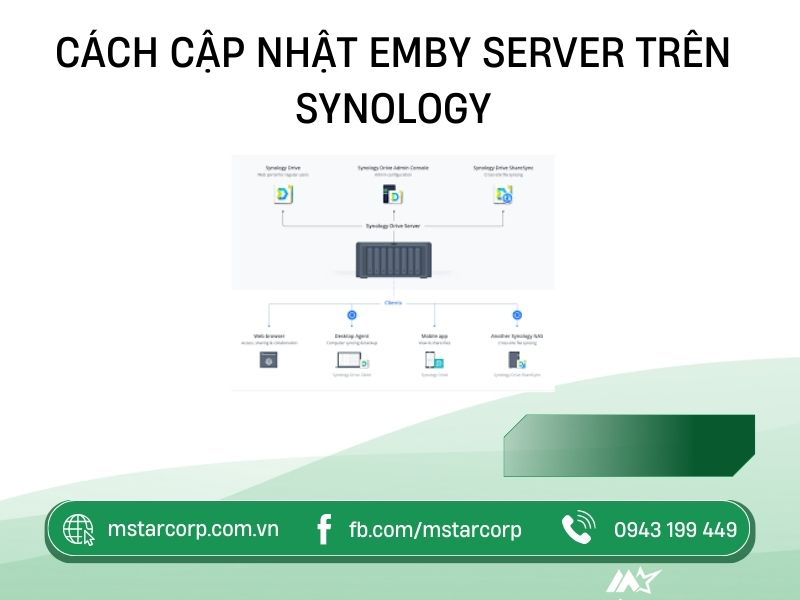
Hướng dẫn này sẽ giúp bạn cập nhật Emby server từ dòng lệnh từ xa từ bất kỳ địa điểm nào. Công cụ bạn sử dụng có thể khác nhau, nhưng các thủ tục sẽ tương tự.
1. Kết nối từ xa với NAS bằng SSH:
- Bắt đầu SSH client như Windows Terminal/PowerShell.
Nhập lệnh SSH theo định dạng: ssh Admin@địa chỉ IP của NAS -p số cổng SSH.
- Ví dụ:
ssh Admin@10.0.0.55 -p 8022
- Nhập mật khẩu của Admin từ GitHub.
2. Cài đặt gói Emby Server:
Đổi thư mục đến nơi bạn đã tải xuống tệp gói Emby Server.
- Ví dụ:
cd volume1/Downloads
- Dừng gói Emby Server hiện tại đang chạy:
sudo synopkg stop EmbyServer
- Cài đặt gói Emby Server bạn đã tải xuống trước đó:
sudo synopkg install emby-server-synology7_4.8.0.8_x86_64.spk
Emby Server đã được cập nhật và trạng thái hiện tại phải là đang chạy.
3. Khởi động Synology Download Station:
- Nhấp vào Tạo tác vụ tải xuống qua URL.
- Chọn đích đến và Nhập URL cho tệp gói Emby Server.
- Nhấp OK.
Những ứng dụng quản lý dữ liệu của DSM Synology mà bạn cần biết
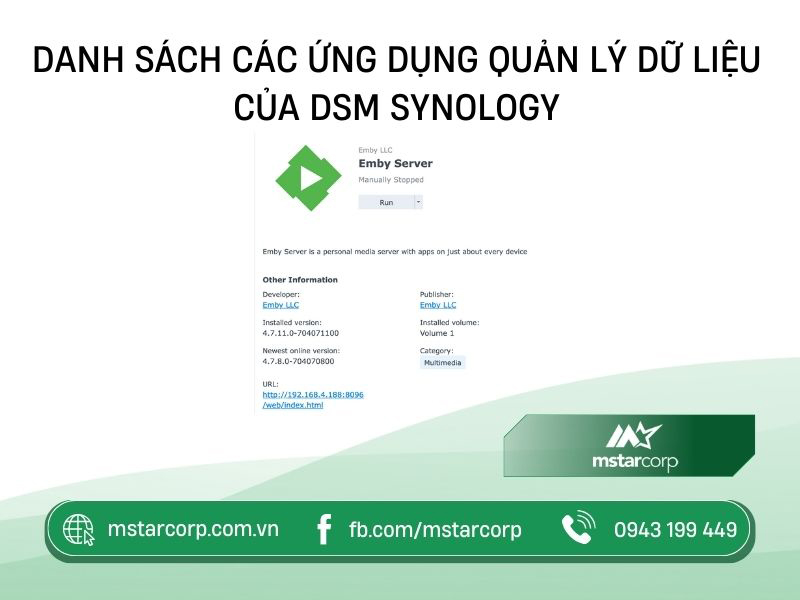
Các ứng dụng của Synology cung cấp một loạt các tiện ích quan trọng cho doanh nghiệp trong quá trình quản lý dữ liệu:
1. Log Center:
Log Center cho phép theo dõi và lưu trữ nhật ký truy cập và sử dụng của thiết bị Synology. Điều này giúp doanh nghiệp dễ dàng theo dõi hoạt động hệ thống và phát hiện các vấn đề bảo mật.
2. Directory Clients:
Ngoài việc quản lý người dùng trên Synology, Directory Clients còn cho phép tích hợp với các dịch vụ quản lý danh sách người dùng như Windows AD, Azure AD Domain Service và máy chủ LDAP. Điều này giúp tối ưu hóa việc quản lý người dùng trong môi trường doanh nghiệp.
3. Central Management System – CMS:
CMS cho phép quản lý hàng loạt hơn 10.000 thiết bị khác nhau thông qua một giao diện web duy nhất. Nhờ đó, việc quản lý được đơn giản hóa và theo dõi hiệu quả các thiết bị trong một mạng lưới doanh nghiệp lớn.
4. SSD Cache và Lan Bond:
SSD Cache và Lan Bonding được sử dụng để tăng tốc độ truy cập cho hệ thống. SSD Cache giúp cải thiện hiệu suất lưu trữ dữ liệu, trong khi Lan Bonding tăng tốc độ kết nối mạng bằng cách kết hợp nhiều kênh mạng thành một.
5. Synology High Availability:
Synology High Availability kết hợp 2 thiết bị NAS chạy cơ chế Active-Passive để cung cấp tính sẵn sàng cho hệ thống. Điều này đảm bảo rằng dữ liệu và dịch vụ luôn có sẵn ngay cả khi một thiết bị gặp sự cố, giúp đảm bảo hoạt động liên tục của doanh nghiệp.
Có nên lưu dữ liệu lên NAS?
Lưu trữ dữ liệu trên một Network Attached Storage (NAS) có nhiều ưu điểm, đặc biệt là về mặt an toàn và tin cậy. Trong đó:
- Khả năng an toàn khi bị lỗi phần cứng: các hệ thống NAS thường đi kèm với tính năng RAID (Redundant Array of Independent Disks), cho phép dữ liệu tự động được sao lưu và phục hồi trong trường hợp một ổ cứng gặp sự cố.
- Độ tin cậy trong việc bảo hành và hỗ trợ: các nhà sản xuất NAS thường cung cấp các dịch vụ bảo hành tốt, bao gồm sửa chữa và thay thế các thành phần bị hỏng.
- Vấn đề bảo mật: Các nhà sản xuất NAS cung cấp các bản cập nhật phần mềm định kỳ để bảo vệ khỏi các mối đe dọa mới nhất, bao gồm ransomware và lỗ hổng bảo mật.
Về mặt tiết kiệm năng lượng, một số NAS được thiết kế để hoạt động 24/7 mà không tiêu tốn quá nhiều điện năng. Các nhà sản xuất NAS thường cung cấp thông tin về tiêu thụ điện năng của sản phẩm để người dùng có thể đánh giá và quản lý nhu cầu năng lượng của mình một cách hiệu quả.
Có thể thấy, với những ưu điểm trên, NAS chắc chắn là sự lựa chọn số một cho việc bảo mật an toàn lưu trữ dữ liệu.
Làm sao để tăng hiệu quả bảo mật dữ liệu NAS Synology?
Muốn tăng hiệu quả bảo mật dữ liệu NAS Synology, bạn có thể tham khảo 5 mẹo phổ biến dưới đây:
Mẹo 1: Luôn cập nhật DSM và bật thông báo
Synology thường xuyên phát hành các bản cập nhật DSM để cải thiện chức năng, hiệu suất và sửa các lỗ hổng bảo mật. Khi có lỗ hổng bảo mật, PSIRT của Synology sẽ cố gắng phát hành bản vá trong vòng 15 giờ để ngăn chặn các cuộc tấn công zero-day. Đề nghị thiết lập cập nhật tự động để tự động cài đặt các bản cập nhật DSM mới nhất.
Mẹo 2: Chạy Security Advisor
Security Advisor quét NAS để phát hiện các sự cố cấu hình DSM phổ biến và đưa ra gợi ý để tăng cường bảo mật. Nó có thể phát hiện các vấn đề như SSH mở, hoạt động đăng nhập không bình thường và sửa đổi tệp hệ thống DSM.
Mẹo 3: Sử dụng Let’s Encrypt cho HTTPS
DSM tích hợp hỗ trợ cho Let’s Encrypt, cho phép bạn dễ dàng bảo mật kết nối của mình thông qua chứng chỉ kỹ thuật số tự động và miễn phí.
Mẹo 4: Tắt tài khoản quản trị viên mặc định
Tránh sử dụng các tên người dùng quản trị viên thông thường như “admin”, “administrator”, “root” để ngăn chặn các cuộc tấn công bằng cách kết hợp tên người dùng và mật khẩu chung. Đề nghị tạo mật khẩu mạnh và duy nhất ngay sau khi thiết lập NAS Synology và vô hiệu hóa tài khoản quản trị mặc định của hệ thống.
Mẹo 5: HTTPS Phần 2 – Bảo mật bằng chứng chỉ SSL
Nếu bạn đã có tên miền được đăng ký hoặc đang sử dụng DDNS, bạn có thể tạo chứng chỉ SSL từ Let’s Encrypt bằng cách truy cập Control Panel > Security > Certificate. Nhấp vào “Add a new certificate” chọn “Get a certificate from Let’s Encrypt”. Đối với hầu hết người dùng, nên chọn “Set as default certificate”. Hãy nhập tên miền của bạn để nhận chứng chỉ.
Kết luận
Tóm lại, Emby Server là một máy chủ phương tiện linh hoạt mà bạn có thể cài đặt trên NAS Synology thông qua Docker hoặc không sử dụng Docker. Mỗi phương pháp đều có những ưu và nhược điểm riêng, vì vậy hãy chọn phương pháp phù hợp nhất với nhu cầu của bạn. Đừng quên sao lưu dữ liệu đều đặn để tránh mất mát dữ liệu. Hãy tận hưởng việc sử dụng Emby trên Synology!





















